
360软件小助手是360安全卫士中的一款非常实用的小工具,自动收录电脑中软件,按最常使用排序,快速帮助您启动平时最常用的软件。360软件小助手主要为解决大家平时启动软件遇到难找到,屏幕间来回切换,启动不快等问题。现在能帮你自动按最常使用排序,清晰图标展现,自由排序,让你启动软件不再复杂!软件园为你提供360软件小助手2023免费下载,快来体验吧!
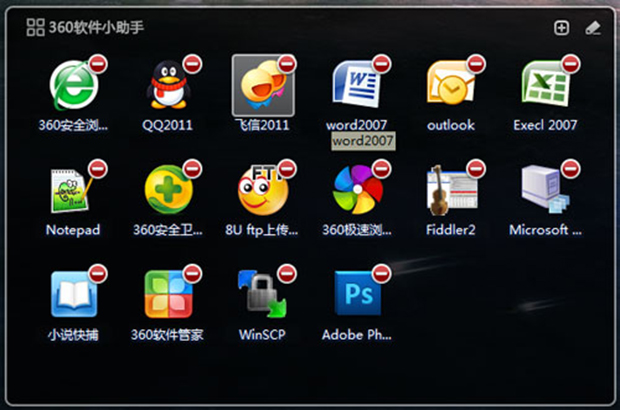
360软件小助手特色说明
1、十分强大的软件管理软件,快速帮助您启动平时最常用的软件
2、自动收录电脑中软件,可自由排序
3、能够一键加速,让电脑运行更快
4、拥有截图的功能,简单实用
5、功能非常丰富的软件管理工具
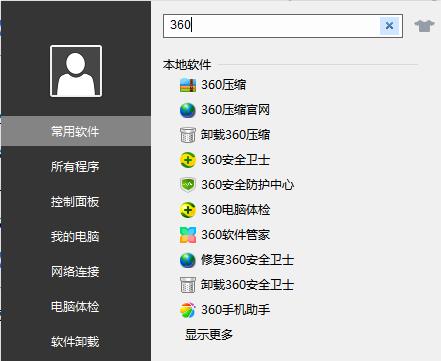
360软件小助手使用方法
您可以点击其中图标快速启动软件。
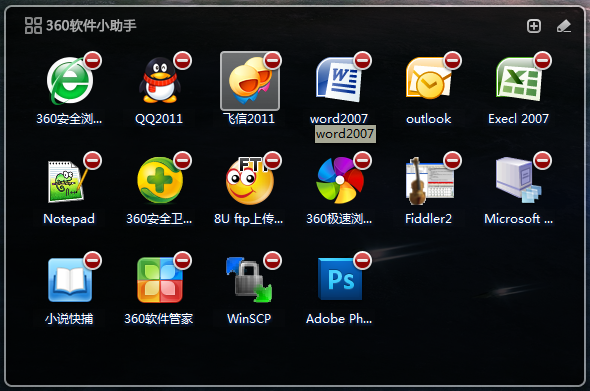
点击小助手右上角笔形图标就能进入编辑状态,可以对图标进行删除,排序的操作。点击小助手右上角田字形图标能添加电脑里软件进小助手面板。
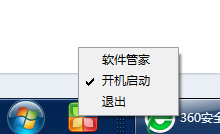
在小助手图标上点击鼠标右键就能设置是否开机启动,同时还能关闭小助手!
360软件小助手常见问题
如何手动开启软件小助手?
以Win10为例,打开360软件管家,搜索软件助手,
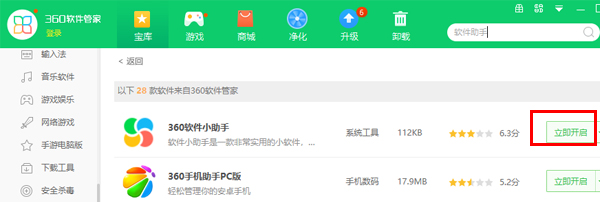
点击立即开启就可以使用啦
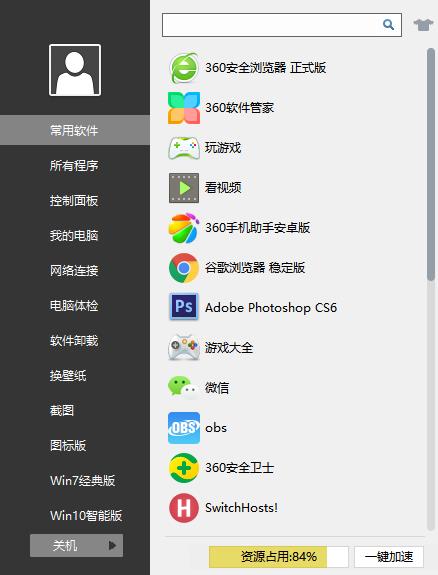
360软件小助手怎么卸载?
360软件小助手卸载方法很简单,右键“360软件小助手”图标----〉选择“设置”------〉点击左下角的“卸载软件小助手”就可以卸载了。
要是大家不想要360软件小助手在桌面上开机就显示,也可以不勾选将开机时自动运行,还可以退出,这样就不碍事了。
360软件小助手更新日志
1.bug修复
2.功能优化
|
注意事项: 1.要是每次开机都有显示,可以设置成开机启动,在任务栏360软件小助手上单击鼠标右键选择就行 2.360软件小助手是360安全卫士里面的一个应用,下载第三方提供的“独立版”有可能感染病毒,本站建议用户直接下载【360安全卫士】。 |
- uBlock Origin V1.41.2 最新版
- Windows 10 Manager(Win10系统优化)V3.6.1 绿色中文版
- NTLite(系统镜像制作工具) V2.3.4.8640 中文免费版
- AMpe工具箱 V8.2 维护版
- Adobe Photoshop V23.2.1.303 中文最新版
- CrazyTalk8(脸部动画软件) V8.13.3615.1 Mac版
- 芦笋(极简录屏) V1.1.4 官方安装版
- EF Multi File Renamer(文件批量重命名软件) V2022.02 安装版
- 剪映字幕小助手 V2.8.0 绿色免费版
- ToDoList(任务管理软件) V8.0.24.0 中文版
- 筑业建设工程计价软件 V3.0.67.9 重庆版
- 筑业地铁工程预算软件 V2010 学习版
- 华鑫证券大智慧 V7.60
- 金舟电脑录音软件 V3.6.2 最新版
- PlayerFab Ultra(蓝光影音播放软件)V7.0.0.4 绿色中文版
- 洛雪音乐助手(LX Music Desktop)V1.18.0 官方最新版
- 简约中国风传统佳节清明节PPT模板 v3.7
- 小清新水彩盆景植物背景PPT模板 v3.32
- 古典雅致中国水墨风PPT模板 v3.18
- AH浏览器(AH Browser) V4.37 官方最新版
- Ability Mail Server V5.0.1 官方免费版
- croc(文件安全传输小工具) V9.5.2 免费版
- Exportizer(数据库查看编辑) V8.3.9 中文版
- Realtek网卡驱动 V11.5.0112.2022 多合一版
- EF StartUp Manager(开机启动管理软件) V2022.02 官方版
- 霍格沃茨之遗清新少女感面部MOD v1.19
- 怪物猎人崛起曙光EBB健美感蓬松毛皮套MOD v3.59
- Brotato全角色危险5通关存档 v2.86
- 霍格沃茨之遗香蕉替换飞天扫帚MOD v2.34
- 师父女性外观赛博朋克2077毛衣MOD v2.14
- 沙尘与霓虹修改器 v10584258
- 原子之心增加库存和存储MOD v1.58
- 霍格沃茨之遗少女感妆容脸模MOD v1.59
- 原子之心开发者版修改器 v1.0
- 巫师3次世代版冰系熊学派武器MOD v3.40
- Armenian
- armful
- armhole
- armistice
- armour
- armoured
- armoured personnel carrier
- armourer
- armour-plated
- armoury
- 月焰
- 江苏洋口港地区海岸带地质
- 重版出来(6)
- 神奇树屋(4冬日的冰巫师进阶版)/故事系列
- 2030风起智能
- 呼兰河边/东北流亡文学史料与研究丛书
- 紫金文库— 过去日子的碎片、海州湾的阳光、和辛夷在一起的星期三、江南殇、韭菜街
- 盛世帝王妃(3我欲与君长相知大结局上中下)
- 认知行为疗法入门/认知行为疗法心理咨询师实践必读丛书
- 明清律典与条例(修订版)
- [BT下载][无所畏惧][第01-08集][WEB-MKV/40.35G][国语配音/中文字幕][4K-2160P][H265][BlackTV] 剧集 2023 大陆 剧情 连载
- [BT下载][无所畏惧][第07-08集][WEB-MP4/1.14G][国语配音/中文字幕][1080P][DDHDTV] 剧集 2023 大陆 剧情 连载
- [BT下载][无所畏惧][第07-08集][WEB-MKV/3.86G][国语配音/中文字幕][4K-2160P][H265][DDHDTV] 剧集 2023 大陆 剧情 连载
- [BT下载][无所畏惧][第07-08集][WEB-MKV/4.48G][国语配音/中文字幕][4K-2160P][HDR版本][H265][DDHDTV] 剧集 2023 大陆 剧情 连载
- [BT下载][明日方舟:冬隐归路][第13集][WEB-MP4/0.22G][国语配音/中文字幕][1080P][DDHDTV] 剧集 2023 日本 动画 连载
- [BT下载][明日方舟:冬隐归路][第13集][WEB-MP4/0.74G][国语配音/中文字幕][4K-2160P][DDHDTV] 剧集 2023 日本 动画 连载
- [BT下载][极速悖论][第07集][WEB-MKV/1.34G][国语配音/中文字幕][1080P][SeeWEB] 剧集 2023 大陆 剧情 连载
- [BT下载][武映三千道 第二季][第33集][WEB-MP4/0.13G][国语配音/中文字幕][1080P][H265][DDHDTV] 剧集 2023 大陆 动作 连载
- [BT下载][武映三千道 第二季][第33集][WEB-MKV/0.36G][国语配音/中文字幕][4K-2160P][H265][DDHDTV] 剧集 2023 大陆 动作 连载
- [BT下载][南方与北方/North & South 第一季][全04集][英语中字][MP4][576P][人人] 剧集 更 早 英国 剧情 打包
- 《真三国无双起源》全武将情谊解锁及升级方法 怎么提升武将情谊
- 《真三国无双起源》貂蝉情谊解锁及升级方法 貂蝉好感剧情介绍
- 《真三国无双起源》困难难度孙坚逆天改命方法
- 《真三国无双起源》困难难度刘备线赤壁之战思路讲解
- 《真三国无双起源》吕布情谊解锁及升级方法 吕布好感剧情介绍
- 《真三国无双起源》董卓情谊解锁及升级方法 董卓好感剧情介绍
- 《真三国无双起源》全IF线逆天改命攻略
- 国风动画出国门!上美影《燃比娃》入围柏林电影节
- 温子仁×史蒂芬·金!R级恐怖片《怪猴》曝全新预告
- 《魔法坏女巫》破7亿美元 成2024最卖座非续集片